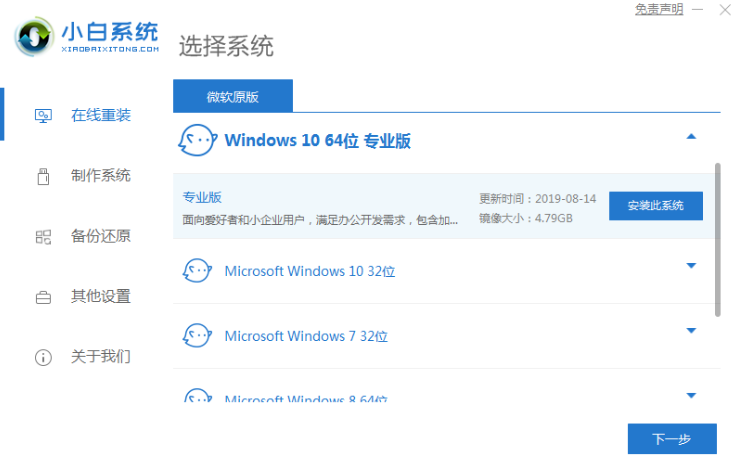大白菜u盘装系统是现在很常用的方法,如果是新硬盘或者需要重装系统的电脑,都可以通过大白菜U盘装系统.许多用户没有安装过系统,并不知道如何操作,下面来看看大白菜U盘装系统教程.更多U盘教程,尽在下载火(xiazaihuo.com)系统官网
U盘重装系统教程
1.首先我们必须将U盘插进计算机中,进行开机或重启操作,当开机进入画面时,根据不断按U盘启动快捷键进到启动项设置当中,接着将U盘设置为开机首先项。

2.进到白菜pe系统后,我们在页面中选择“启动Win10 X64 PE(2G以上运行内存)”选项回车进入。

3.进入pe系统后,会自动开启白菜装机软件,我们在“映像途径”的选项窗口中选中镜像系统文件并选择win10系统安装位置,点一下“执行”就完成了。
宏碁笔记本电脑大白菜u盘装系统教程
装系统也不是传说中的那么难,因为电脑都是支持启动快捷键设置U盘启动,只需要制作好U盘启动盘,就可以轻松实现U盘重装系统,下面来看看宏碁笔记本电脑大白菜u盘装系统教程.

4. 之后就会弹出还原窗口,默认选项点击“是”。

5. 这时只需等候win10系统安装进行重启电脑操作,我们需要拔出U盘,以防重启的时候会再度进到PE界面。

6. 重启后进到系统布署环节,这时等候布署进行完成,进入win10系统桌面就说明安装完成啦。

以上就是U盘重装系统教程的内容,需要的小伙伴可以根据上述方法进行操作,希望能帮助到你。
以上就是电脑技术教程《大白菜u盘装系统教程的详细介绍》的全部内容,由下载火资源网整理发布,关注我们每日分享Win12、win11、win10、win7、Win XP等系统使用技巧!大白菜u盘装系统教程win10的方法
大白菜U盘是使用大白菜超级U盘启动盘制作工具制作而成的pe系统,不仅可以引导安装系统,也可以用于系统维护,下面就来看看大白菜u盘装系统教程win10的方法吧.